win10系統(tǒng)設(shè)置開(kāi)始菜單中顯示設(shè)置按鈕的方法
win10系統(tǒng)是一款十分受歡迎的電腦操作系統(tǒng),這款系統(tǒng)給用戶提供了一個(gè)多任務(wù)的圖形用戶界面,在穩(wěn)定性和安全性方面有了更大的改進(jìn),極大的方便了用戶對(duì)電腦的操作使用。我們?cè)诓僮麟娔X系統(tǒng)的過(guò)程中,打開(kāi)開(kāi)始菜單后,我們有時(shí)候會(huì)發(fā)現(xiàn)菜單中的設(shè)置按鈕消失了,這對(duì)于我們使用電腦來(lái)說(shuō)會(huì)非常的不便,所以需要將設(shè)置按鈕顯示出來(lái)。鑒于很多小伙伴都不知道怎么對(duì)其操作,那么接下來(lái)小編就給大家詳細(xì)介紹一下win10系統(tǒng)設(shè)置在開(kāi)始菜單中顯示設(shè)置按鈕的具體操作方法,有需要的朋友可以看一看。

1.首先打開(kāi)電腦,我們?cè)陔娔X桌面的右下角找到消息通知按鈕,點(diǎn)擊該按鈕再進(jìn)行下一步操作。
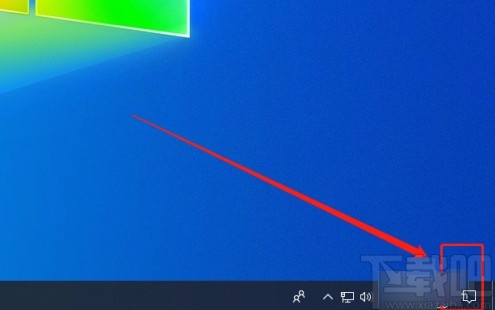
2.接著在消息通知按鈕上方會(huì)出現(xiàn)一個(gè)窗口,我們?cè)诖翱谥姓业健八性O(shè)置”選項(xiàng),點(diǎn)擊該選項(xiàng)就可以進(jìn)入到設(shè)置頁(yè)面。
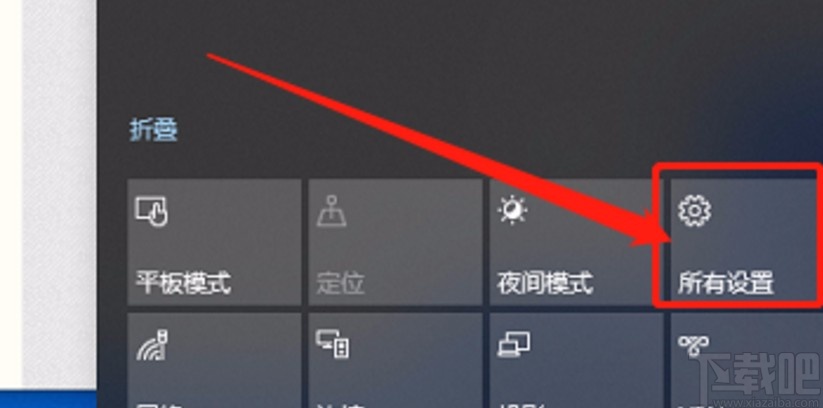
3.進(jìn)入到設(shè)置頁(yè)面后,我們?cè)陧?yè)面上找到“個(gè)性化”選項(xiàng),點(diǎn)擊該選項(xiàng)就能進(jìn)入到個(gè)性化頁(yè)面。

4.接下來(lái)在個(gè)性化頁(yè)面中,我們?cè)陧?yè)面左側(cè)找到“開(kāi)始”選項(xiàng),點(diǎn)擊這個(gè)選項(xiàng),界面上就會(huì)出現(xiàn)許多相應(yīng)的操作選項(xiàng)。
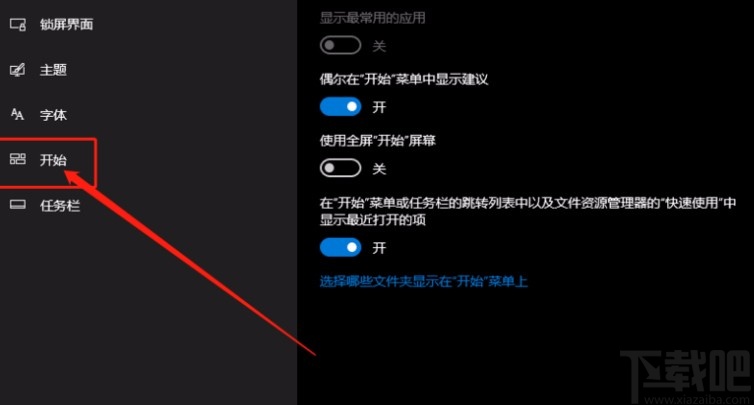
5.隨后在界面上找到“選擇哪些文件夾顯示在"開(kāi)始"菜單上”選項(xiàng),我們點(diǎn)擊該選項(xiàng)即可。
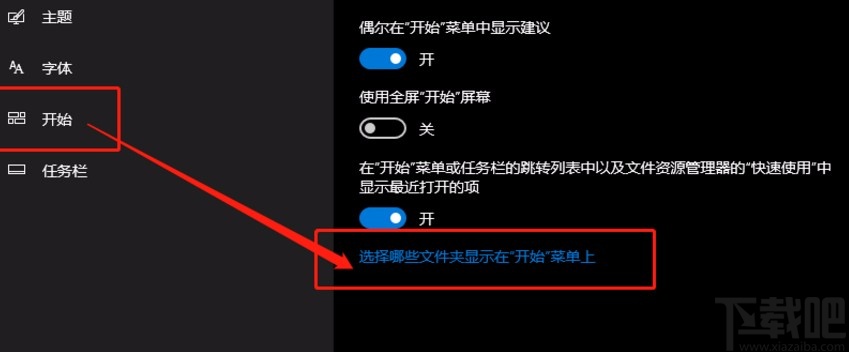
6.之后就會(huì)看到下圖所示的界面,我們?cè)诮缑嫔险业健霸O(shè)置”選項(xiàng),點(diǎn)擊該選項(xiàng)下方的開(kāi)關(guān)按鈕使其處于打開(kāi)狀態(tài)就可以了。
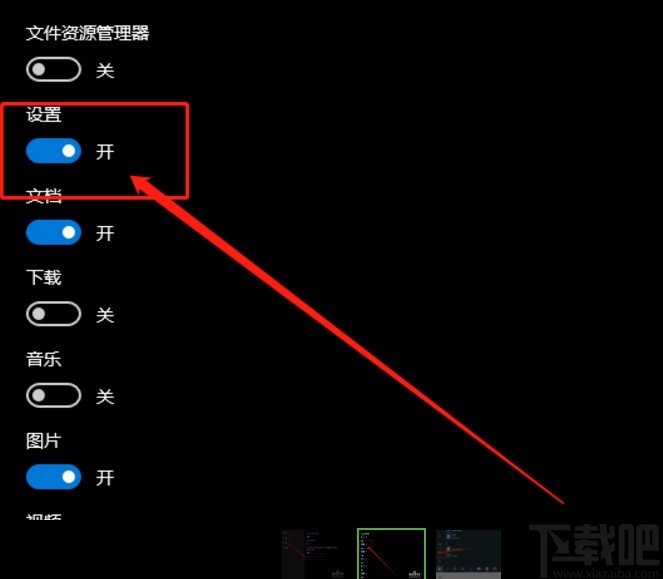
7.完成以上所有步驟后,我們重新打開(kāi)開(kāi)始菜單,就可以在菜單左側(cè)看到齒輪狀的設(shè)置按鈕了。
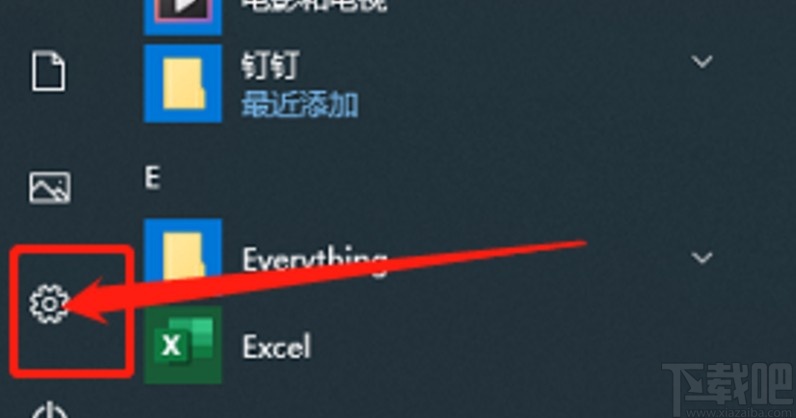
以上就是小編給大家整理的win10系統(tǒng)設(shè)置開(kāi)始菜單中顯示設(shè)置按鈕的具體操作方法,方法簡(jiǎn)單易懂,有需要的朋友可以看一看,希望這篇教程對(duì)大家有所幫助。
相關(guān)文章:
1. ThinkPad L380筆記本怎么安裝win10系統(tǒng) 安裝win10系統(tǒng)步驟說(shuō)明2. win10系統(tǒng)添加其他用戶到電腦的方法3. Win10系統(tǒng)鼠標(biāo)右鍵用戶文件夾屬性后就消失了怎么辦?4. 恢復(fù)win10系統(tǒng)默認(rèn)字體的三種方法5. win10系統(tǒng)下載到U盤6. win10系統(tǒng)中清除應(yīng)用商店緩存具體操作步驟7. Win10系統(tǒng)ie瀏覽器提示已停止工作怎么辦?Win10系統(tǒng)ie11崩潰兩種有效簡(jiǎn)單的解決方法分享8. Win10系統(tǒng)磁盤有兩個(gè)小人圖標(biāo)的刪除方法9. Win10系統(tǒng)文件夾無(wú)法訪問(wèn)拒絕訪問(wèn)怎么辦?10. Win10系統(tǒng)開(kāi)啟應(yīng)用提示無(wú)法使用內(nèi)置管理員賬戶打開(kāi)怎么辦?

 網(wǎng)公網(wǎng)安備
網(wǎng)公網(wǎng)安備